amd显卡如何设置独显模式 amd双显卡怎么设置只用独显
更新时间:2022-11-23 18:16:37作者:haoxt
现在的电脑默认都是双显卡模式,性能一般的集成显卡加高性能的独立显卡,默认是智能切换双显卡。有用户电脑上使用的是amd独立显卡,需要设置只用独显,但是不知道amd显卡如何设置独显模式。所以小编就给大家带来教程,和大家介绍amd双显卡怎么设置只用独显的方法。
AMD显卡设置独显步骤如下:
1、首先右键点击桌面,在右键菜单中点击【Radeon设置】。
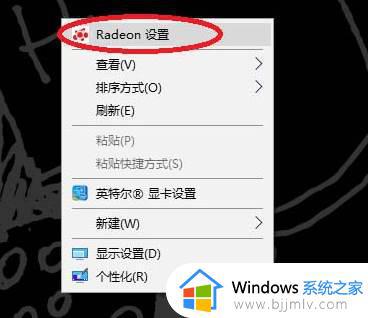
2、这时就会打开AMD RADEON 设置控制面板,然后点击最下方的【首选项】。
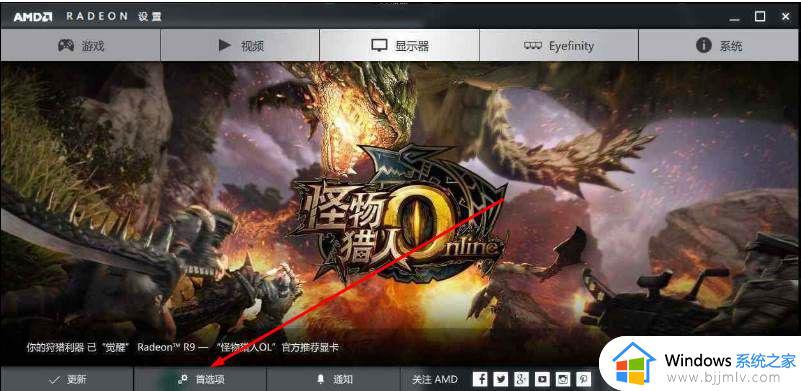
3、接下来就出现“为Radeon设置 配置附加特性”的选项,我们再点击【Radeon更多设置】项。
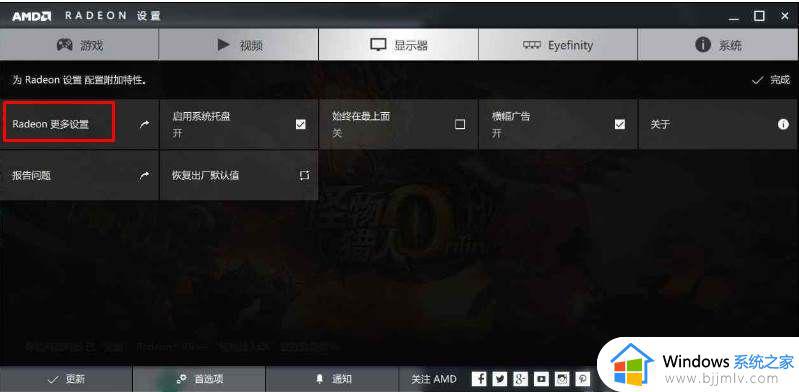
4、就会弹出传统AMD显卡控制台,在“电源”选项下“可切换显示卡全局设置”或者“可切换显示卡应用程序设置中”就可以设置双显卡切换了,“节能”是集显,“高性能”或者“最大化性能”是独显。
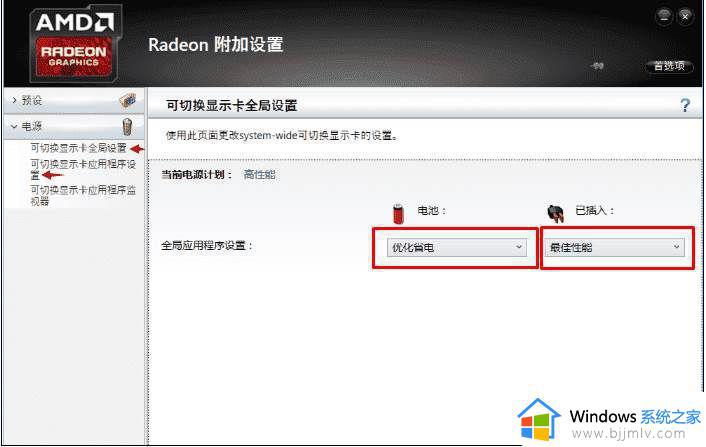
5、想要设置一直使用独显的朋友只要把 电池也设置为 最佳性能 即可一直使用独显,这样性能会更好一些,如果不是玩游戏,很多时候跑分也会用到。 如果玩游戏比较卡的用户最好检查一下这项设置。
以上就是amd显卡如何设置独显模式的操作步骤,还有不懂如何切换amd独显的用户就可以根据小编的方法来操作,希望对大家有帮助。
amd显卡如何设置独显模式 amd双显卡怎么设置只用独显相关教程
- 台式双显卡怎么设置独显 电脑双显卡切换独显设置方法
- Bios怎么关闭集成显卡只用独立显卡 Bios设置如何关闭集成显卡使用独立显卡
- 联想y7000p显卡切独显设置方法 联想y7000p怎么设置独立显卡
- 怎么关闭集显只用独显 怎么关闭集成显卡使用独立显卡
- amd显卡右键没有显卡设置怎么办 amd右键没有显卡设置如何解决
- amd显卡怎么调高性能 amd显卡高性能怎么设置
- nvidia显卡是独立显卡吗 nvidia是独立显卡还是集成显卡
- AMD显卡设置重启后总是还原怎么回事 amd显卡驱动总是自动重置如何解决
- 英伟达显卡和amd显卡哪个好用 英伟达的显卡和amd的显卡怎么样
- amd怎么设置刷新率144hz amd显卡设置144hz的步骤
- 惠普新电脑只有c盘没有d盘怎么办 惠普电脑只有一个C盘,如何分D盘
- 惠普电脑无法启动windows怎么办?惠普电脑无法启动系统如何 处理
- host在哪个文件夹里面 电脑hosts文件夹位置介绍
- word目录怎么生成 word目录自动生成步骤
- 惠普键盘win键怎么解锁 惠普键盘win键锁了按什么解锁
- 火绒驱动版本不匹配重启没用怎么办 火绒驱动版本不匹配重启依旧不匹配如何处理
热门推荐
电脑教程推荐
win10系统推荐